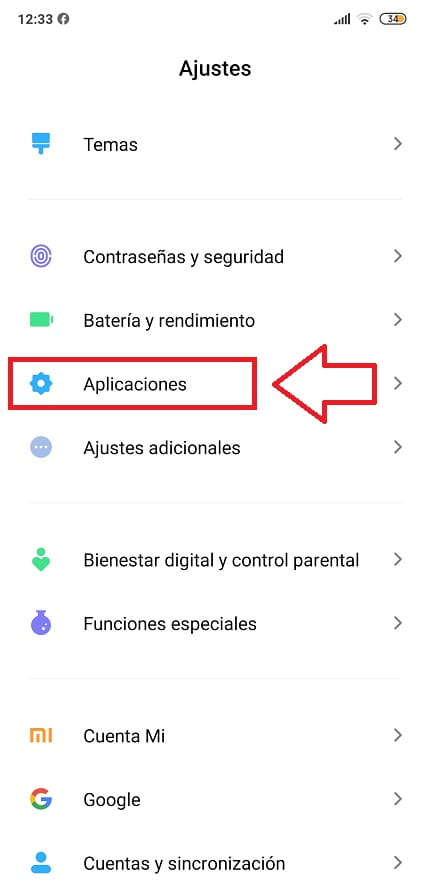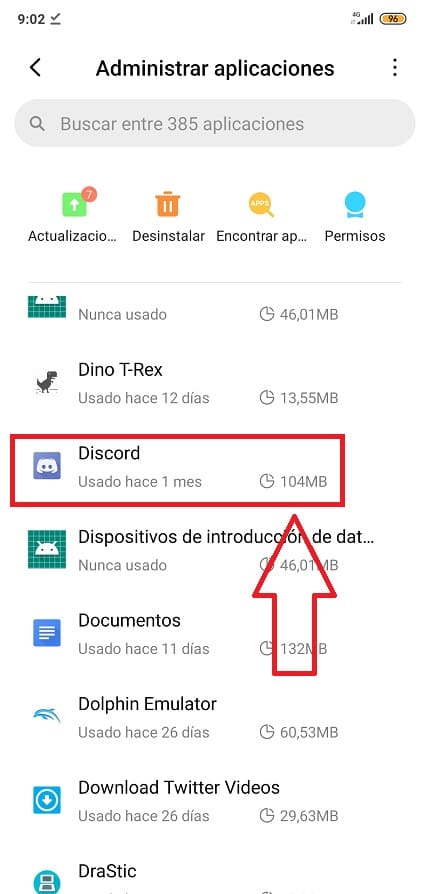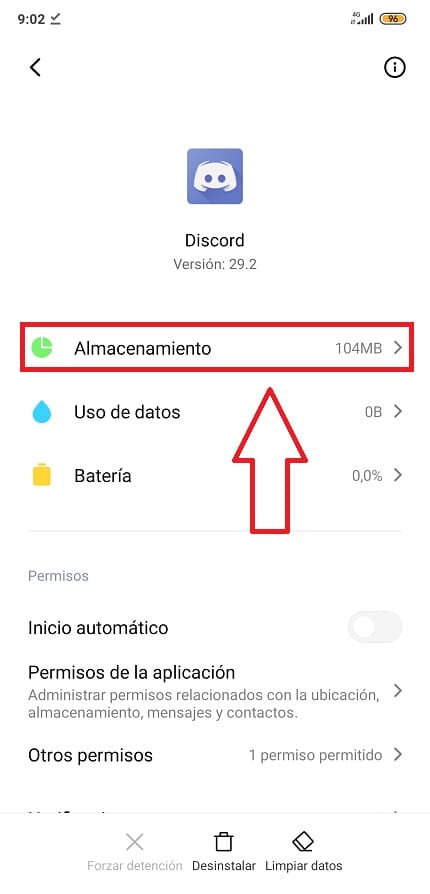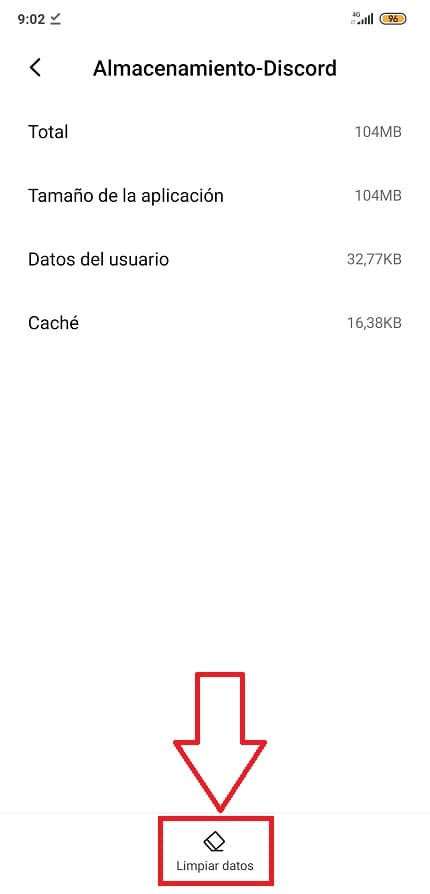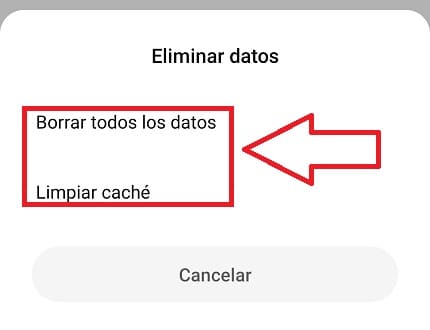¿Discord se cierra solo o no se abre y no sabes como solucionarlo?. Bienvenido a El Poder Del Androide Verde, a lo largo de este sencillo artículo te mostraremos una serie de pasos que puedes seguir si estás experimentando problemas con esta red social para intentar solucionar estas incidencias lo antes posible.
Tabla de contenidos
- 1 ¿Porqué Discord Se Cierra Solo En Android? 2026
- 2 Como Solucionar Discord Se Cierra Solo En Android Fácil y Rápido 2026
- 3 ¿Qué Hacer Si Discord Se Cierra Al Abrir?
- 4 Actualiza WebView A La Última Versión
- 5 ¿ Discord Se Cierra Solo Inesperadamente?, Reinicia El Móvil
- 6 Comprueba Si Hay Actualizaciones Pendientes
- 7 Comprueba Tu Conexión A Internet
- 8 Comprueba Que Los Servidores De Discord No Estén Caídos Hoy 2026
- 9 Elimina Los Datos Y Caché De Discord Fácil y Rápido
¿Porqué Discord Se Cierra Solo En Android? 2026
A veces no es sencillo encontrar el motivo por el que Discord se cierra solo al abrir o simplemente no funciona. No obstante en la mayoría de los casos, este problema suele deberse a los siguientes motivos:
- La aplicación necesita actualizarse.
- Necesitas actualizar Webview del sistema Android.
- Tienes problemas con la caché de la aplicación.
Como Solucionar Discord Se Cierra Solo En Android Fácil y Rápido 2026
Si usas esta aplicación en Android es posible que en algunas ocasiones experimentes problemas. Esto entra dentro de la normalidad ya que en este sistema operativo las apps usan mucho la caché y estos archivos pueden derivar en problemas de funcionamiento.
¿Qué Hacer Si Discord Se Cierra Al Abrir?
Si Discord se cierra solo al abrir la aplicación no te preocupes, a lo largo de este artículo te daremos una serie de consejos que puedes seguir para intentar solucionar esta incidencia. En el caso de que un método no te funcione, simplemente pasa al siguiente.
Actualiza WebView A La Última Versión
Una de las causas por las cuales Discord se cierra solo en Android es que no dispongas de la última actualización de la aplicación Webview del sistema. Esta app es fundamental y de no tener la última versión disponible algunas aplicaciones como TikTok, Brawl Stars o Gmail podrían llegar a detenerse.
Para tener este elemento actualizado te aconsejo que sigas estos 2 tutoriales:
¿ Discord Se Cierra Solo Inesperadamente?, Reinicia El Móvil
Si te ocurre esto lo primero que debes de hacer es reiniciar tu dispositivo. Sí, sé lo que estás pensando pero ni te imaginas la de cantidad de problemas que se pueden llegar a solucionar reiniciando tu Smartphone. Pruébalo, tan solo perderás 1 minuto de tu tiempo y si no funciona tan solo debes de seguir con los pasos de a continuación.
Comprueba Si Hay Actualizaciones Pendientes
Si el Discord se cierra solo otra cosa que puedes comprobar es si tienes instalada la última actualización disponible. Para averiguarlo tan solo tienes que seguir esta ruta:
- Entra en Play Store>Mis Aplicaciones y Juegos>comprueba si hay actualizaciones de Discord.
Quizás Te Interese 👇👇
- Como Solucionar Google Play Store Se Ha Detenido
- YouTube Se Ha Detenido Solución
- IU Del Sistema Se Ha Detenido Solución
Comprueba Tu Conexión A Internet
¿Discord se cierra cuando juegas?, quizás se deba a que tengas problemas de conexión. Para intentar solventar esta incidencia intentar acceder a la aplicación desde distintas redes WiFis e incluso desde datos móviles. También te recomiendo que hagas un test de velocidad de Internet para comprobar el estado de tu conexión.
Comprueba Que Los Servidores De Discord No Estén Caídos Hoy 2026
Si Discord se ha cerrado inesperadamente es posible que se deba a que los servidores no estén disponibles en estos momentos. Puedes comprobar el estado de los mismos a través del siguiente enlace:
Elimina Los Datos Y Caché De Discord Fácil y Rápido
Si todo lo anterior no te ha funciona, es posible que no puedas abrir Discord debido a un problema con la caché de la aplicación. Para solucionarlo lo suyo es borrar la caché y los datos de la app.
Para hacerlo, deberemos de entrar en «Ajustes» y luego acudir a «Aplicaciones».
Buscamos en la lista «Discord», una vez la localicemos entramos dentro.
En la siguiente pantalla entramos en «Almacenamiento».
En esta pantalla suele poner «Borrar datos» y «Caché», si ese es tu caso puedes darle a borrar sin miedo alguno. En mi caso como tengo un móvil Xiaomi me aparece «Limpiar Datos».
En la siguiente pantalla podremos eliminar todos los datos de la aplicación sin problemas. Recuerda que no va a borrar nada de tu cuenta, tan solo dejará Discord tal y como venía de fábrica para poder volver a loguearnos de nuevo.
Si has seguido los pasos anteriores es más que probable que hayas solucionado todos los problemas relacionados con la aplicación.
No obstante, siempre puedes dejarme un comentario si tienes alguna duda y no olvides que puedes compartir este artículo con tus amigos y familiares a través de tus redes sociales.. ¡Muchas gracias!.